USB 포트가 제대로 작동하지 않는다면, 이는 컴퓨터와 다양한 기기를 연결하는 데 큰 불편을 초래할 수 있습니다. 마우스, 키보드와 같이 필수적인 주변 장치들이 USB 포트 문제로 인해 갑자기 작동을 멈출 수도 있습니다. 하지만 다행히도 이 문제를 해결할 수 있는 다양한 방법들이 존재합니다. USB 포트 문제를 해결하는 방법을 알아보고 싶으시다면, 계속해서 읽어보세요.

Windows 10 환경에서 USB 포트 작동 불능 문제
Windows 10 PC에서 USB 포트가 제대로 작동하지 않는 데에는 여러 가지 원인이 있을 수 있습니다. 그러나 이 문제를 해결하기 위해 시도해 볼 수 있는 다양한 접근 방법들이 있습니다. 여기서는 네 가지 주요 해결 방법을 소개합니다.
USB 장치 자체 점검
Windows 10으로 운영체제를 변경하기 전에는 USB 장치가 정상적으로 작동했다면, USB 장치 자체의 결함을 의심해 볼 필요가 있습니다. 물론 특이한 상황이 발생할 수도 있지만, 복잡한 문제 해결에 시간을 낭비하기 전에 이 가능성을 먼저 확인하는 것이 좋습니다. USB 장치를 간단히 다른 컴퓨터에 연결하여 테스트해 볼 수 있습니다.
전원 공급 장치 점검
이 방법은 노트북 사용자에게만 해당됩니다. 노트북의 USB 포트는 노트북 자체의 전원 공급 장치로부터 전력을 공급받습니다. USB 장치가 제대로 작동하지 않는다면, 전원 공급에 문제가 있을 수도 있습니다. 간단한 조치로 해결될 수 있는 경우가 많습니다.
- 노트북에서 전원 코드와 충전기 연결을 분리합니다.

- 컴퓨터를 완전히 종료합니다.
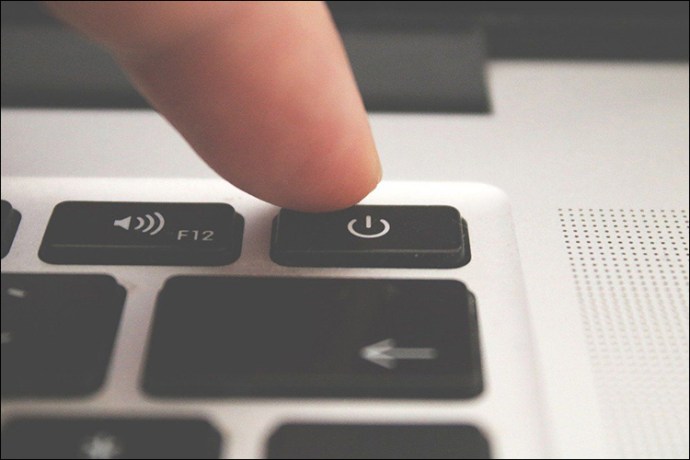
- 다시 한번 USB 장치를 노트북에 연결합니다.

- 이제 전원 코드를 다시 연결합니다.

전원 관리 설정 확인
기본적으로 Windows PC는 USB 포트를 사용하지 않을 때 전원을 끄고 필요할 때 다시 켭니다. 하지만 때때로 Windows가 포트를 제대로 다시 켜지 못하는 경우가 있습니다. Windows가 USB 포트와 장치의 전원을 관리하지 못하게 하려면 아래 단계를 따르세요.
- Windows 검색창에 ‘장치 관리자’를 입력하여 장치 관리자 앱을 실행합니다.
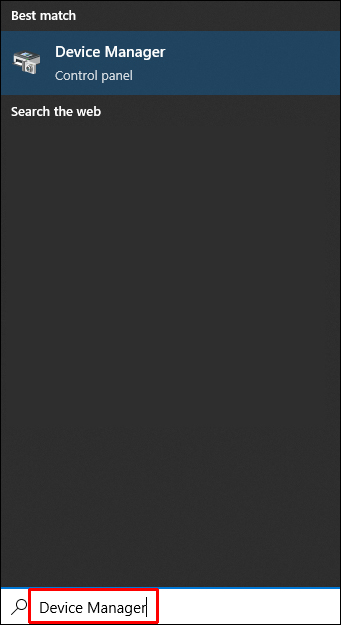
- 장치 목록에서 ‘USB 루트 허브’ 장치를 찾아 더블클릭합니다.
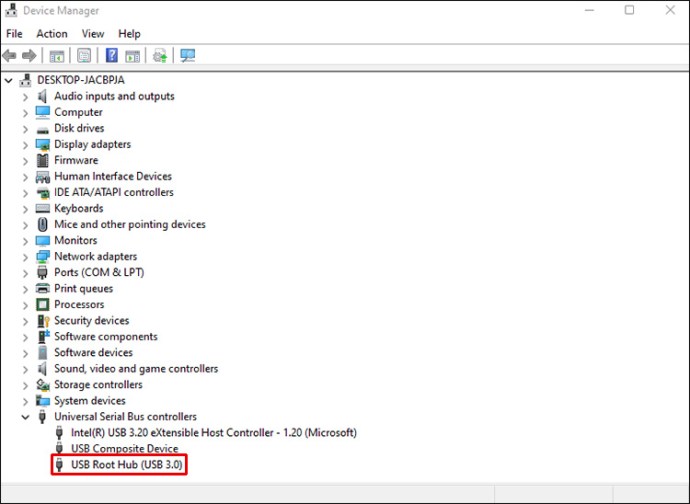
- 해당 장치를 선택한 후 ‘전원 관리’ 탭으로 이동합니다.
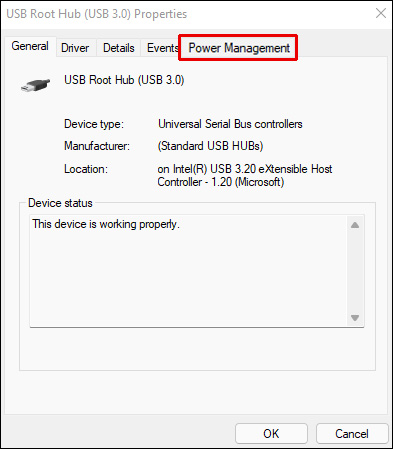
- ‘전원을 절약하기 위해 컴퓨터가 이 장치를 끌 수 있음’ 옵션을 선택 해제합니다.
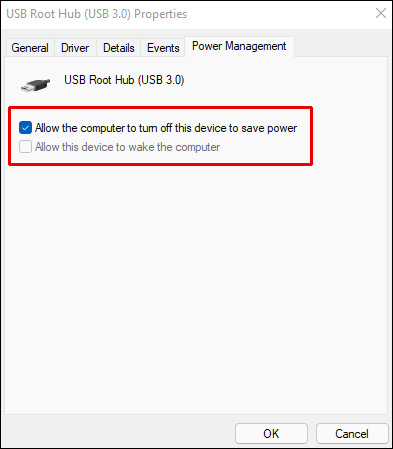
- 모든 USB 포트에 대해 위의 과정을 반복합니다.
USB 드라이버 점검
드라이버 문제도 USB 포트가 제대로 작동하지 않는 원인이 될 수 있습니다. 위에서 제시된 해결 방법이 통하지 않거나 드라이버를 직접 다루는 것이 번거롭다면, Driver Easy와 같은 유틸리티를 활용해 볼 수 있습니다.
Driver Easy는 시스템에 필요한 드라이버를 자동으로 검색하여 찾아주므로, 사용자는 운영체제에 대한 깊은 지식이 없더라도 최적의 드라이버를 쉽게 설치할 수 있습니다. 잘못된 드라이버를 설치하거나 실수를 할까봐 걱정할 필요가 없습니다.
Driver Easy는 유료 버전과 무료 버전 모두 드라이버 자동 업데이트 기능을 제공하며, 단 두 번의 클릭만으로 쉽고 빠르게 드라이버를 업데이트할 수 있습니다.
- Driver Easy 설치 프로그램을 실행합니다.
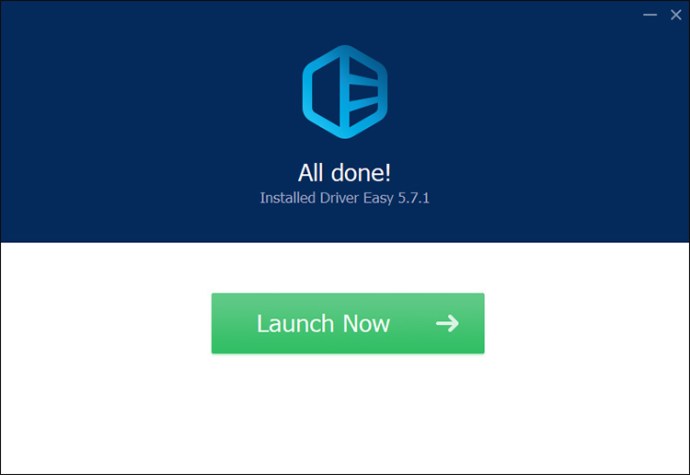
- Driver Easy에서 ‘지금 스캔’ 옵션을 클릭하여 시스템 스캔을 시작합니다.
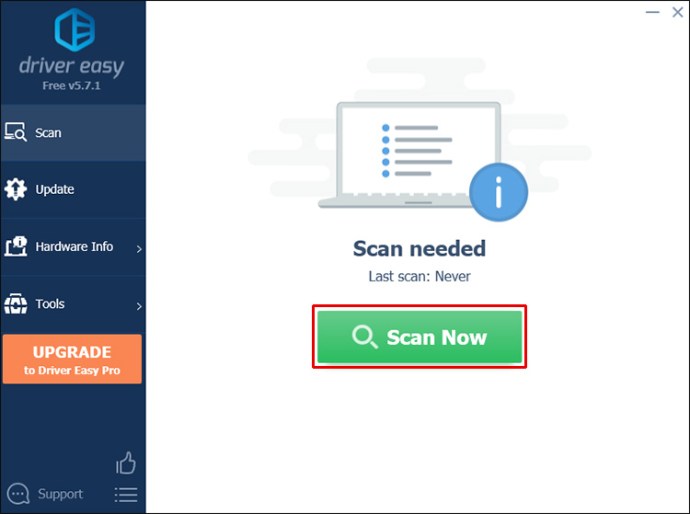
업데이트가 필요한 USB 드라이버가 발견되면, 해당 드라이버 옆의 ‘업데이트’ 버튼을 클릭하여 즉시 업데이트할 수 있습니다. 또는 ‘모두 업데이트’ 옵션을 선택하여 시스템에 필요한 모든 드라이버를 최신 버전으로 한 번에 업데이트할 수도 있습니다. (‘모두 업데이트’ 옵션을 선택하면 업그레이드 메시지가 표시될 수 있습니다.)
Windows 11 환경에서 USB 포트 작동 불능 문제
Windows 11 PC에서도 Windows 10과 유사한 이유로 USB 포트가 작동하지 않을 수 있습니다. 따라서 문제 해결을 위해 시도해 볼 수 있는 방법도 비슷합니다. 다음은 가장 효과적인 해결 방법들입니다.
드라이버 업데이트
만약 OEM 유틸리티가 설치되어 있지 않다면, 드라이버 업데이트를 수동으로 다운로드할 수 있습니다. 사용하는 기기의 모델 번호를 검색하면 해당 장치에 대한 드라이버 및 소프트웨어 업데이트를 찾을 수 있습니다. 다음은 드라이버를 업데이트하는 방법입니다.
- 키보드 단축키 ‘Windows 키 + R’을 눌러 실행 창을 엽니다.

- 실행 창에 ‘devmgmt.msc’를 입력한 후 ‘확인’을 클릭하여 장치 관리자를 실행합니다.
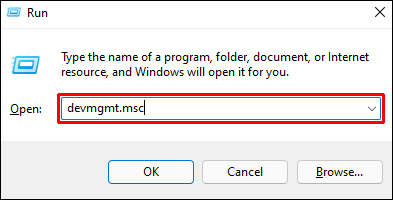
- 장치 관리자에서 업데이트하고자 하는 USB 장치를 마우스 오른쪽 버튼으로 클릭하고, ‘드라이버 업데이트’를 선택합니다.
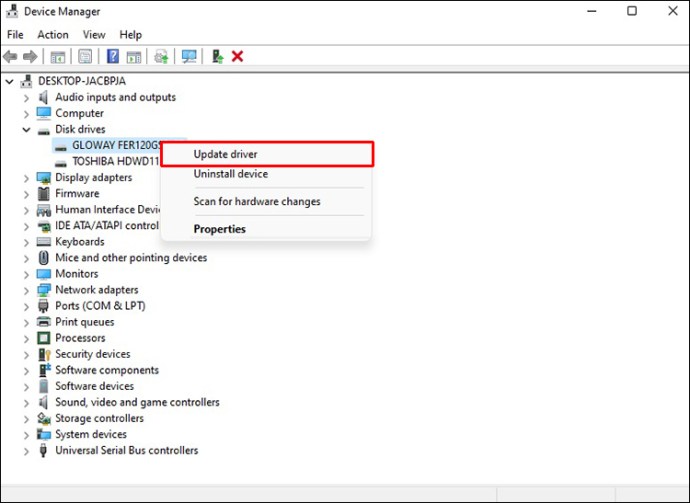
- 소프트웨어 업데이트를 다운로드했다면 화면의 지시에 따라 업그레이드를 완료합니다.
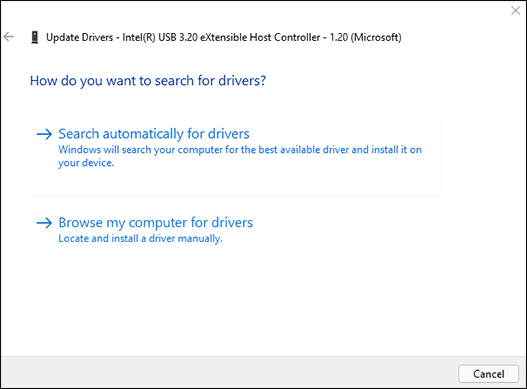
- 변경 사항을 적용하려면 컴퓨터를 재시작해야 할 수 있습니다.
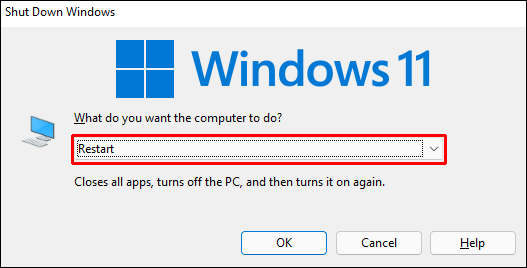
전원 관리 구성 수정
USB 장치는 많은 전력을 필요로 할 수 있습니다. 그러나 배터리로 작동하는 동안에는 항상 충분한 전력을 공급받지 못할 수도 있습니다. 특히 노트북에서 배터리 전원을 사용할 때, USB 드라이버가 전원 관리 설정으로 인해 충분한 전력을 공급받지 못해 문제가 발생할 수 있습니다. 전원 관리 설정을 변경하면 이 문제가 해결될 수 있습니다. 다음 지침을 따라 설정을 변경해 보세요.
- 키보드 단축키 ‘Windows 키 + R’을 사용하여 실행 대화 상자를 열고, ‘실행’을 입력합니다.

- 실행 창에 ‘devmgmt.msc’를 입력합니다.
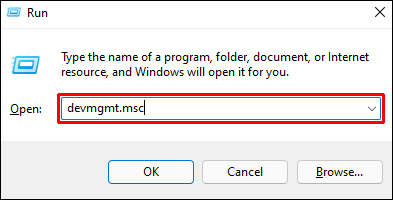
- 장치 관리자에서 스크롤하여 USB 포트 영역을 확장합니다.
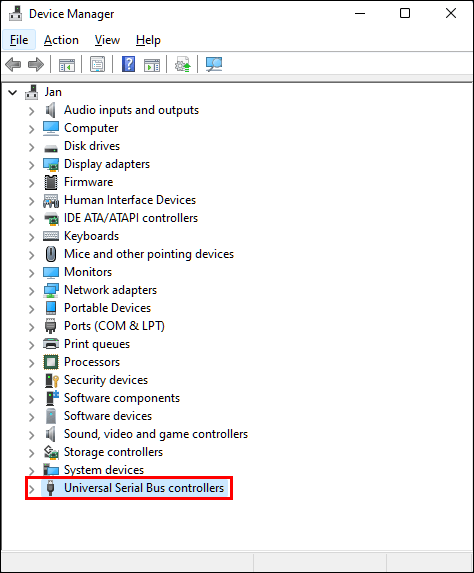
- 마우스 오른쪽 버튼을 클릭하여 ‘USB 루트 허브’ 속성으로 이동합니다.
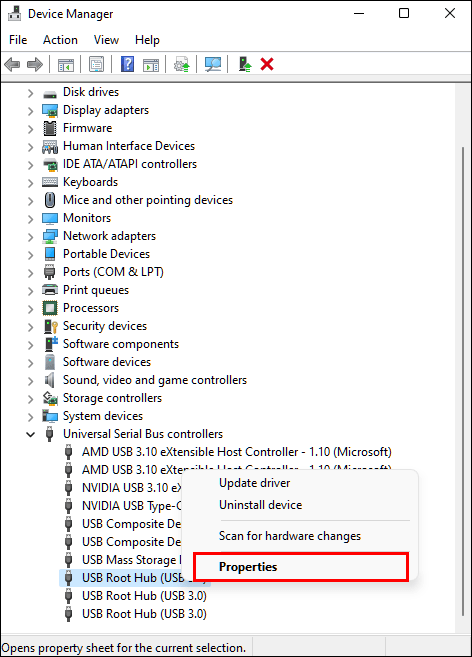
- USB 루트 허브 속성 창에서 ‘전원 관리’ 탭을 선택합니다.
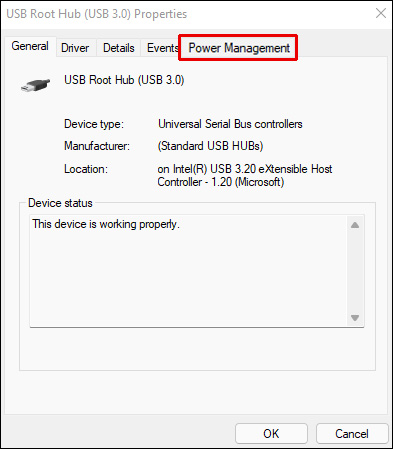
- ‘전원을 절약하기 위해 컴퓨터가 이 장치를 끌 수 있음’ 옵션을 선택 해제합니다.
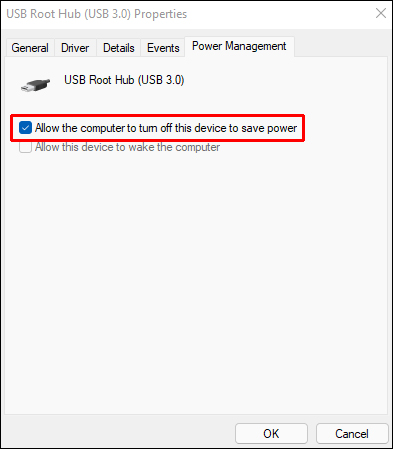
USB 선택적 일시 중단 전원 옵션
Windows 11에서 USB 선택적 일시 중단 기능을 비활성화하려면 다음 단계를 따르세요.
- ‘시작’ 또는 ‘Windows’ 키를 눌러 시작 메뉴를 엽니다.

- 검색 창에 ‘전원 관리 옵션 편집’을 입력하고, 가장 위에 표시되는 검색 결과를 선택합니다.
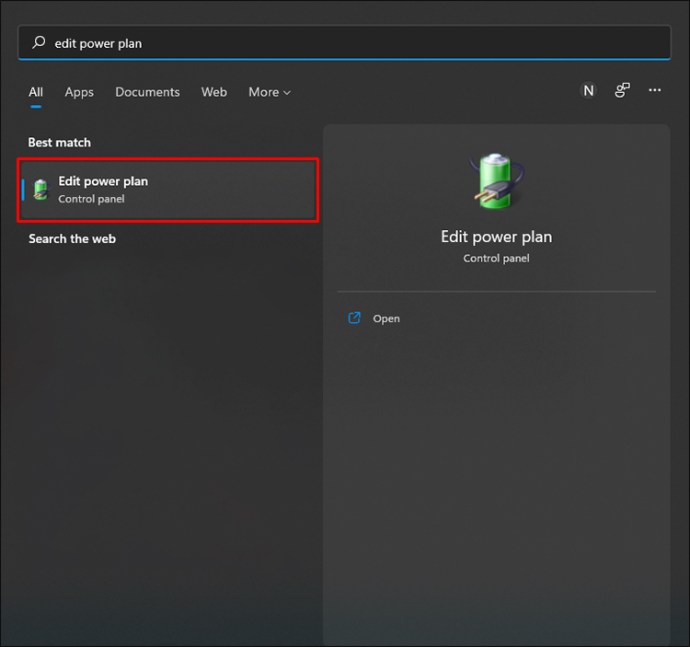
- 그런 다음 ‘고급 전원 설정 변경’ 옵션을 선택합니다.
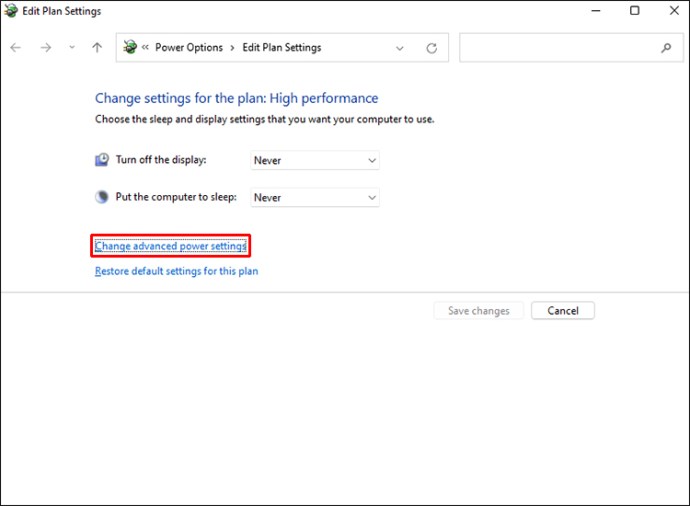
- USB 설정을 확장하고 ‘USB 선택적 일시 중단 설정’에서 ‘사용 안 함’을 선택합니다.
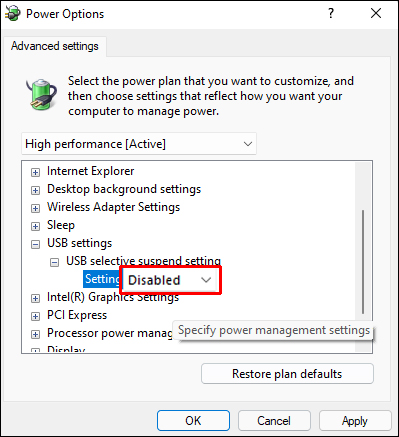
- 변경 사항을 저장하려면 ‘확인’을 클릭합니다.
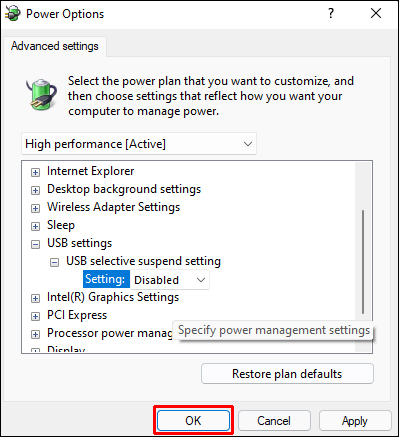
Mac 환경에서 USB 포트 작동 불능 문제
가장 먼저 시도해 볼 수 있는 간단한 방법은 Mac SMC(시스템 관리 컨트롤러)를 재설정하는 것입니다. 다음은 그 방법입니다.
- 노트북을 사용 중이라면 Mac을 끄고, 전원 케이블이 연결되어 있는지 확인합니다.

- ‘Shift + Control + Option + 전원’ 버튼을 동시에 몇 초 동안 누릅니다. 전원 어댑터의 표시등이 깜박이거나 색상이 변경되면 SMC 재설정이 완료된 것입니다.
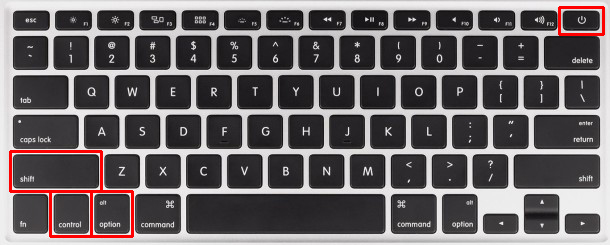
- 모든 키를 동시에 놓습니다.
- 전원 버튼을 눌러 MacBook Pro 또는 Air를 다시 켭니다.
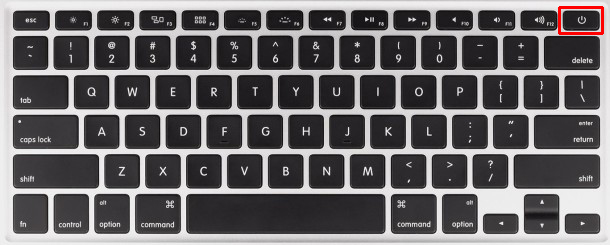
이제 USB 장치를 연결하여 MacBook의 USB 포트가 정상적으로 작동하는지 테스트해 볼 수 있습니다.
Chromebook 환경에서 USB 포트 작동 불능 문제
업데이트 확인
먼저 Chromebook에서 최신 버전의 ChromeOS를 사용하고 있는지 확인해야 합니다. OS의 비정상적인 문제로 인해 USB가 제대로 작동하지 않을 수 있으며, 이런 경우 Google에서 이미 핫픽스를 배포했을 가능성이 있습니다.
- Chromebook에서 ‘설정’ 메뉴로 이동하여 ‘Chrome 정보’를 찾습니다.
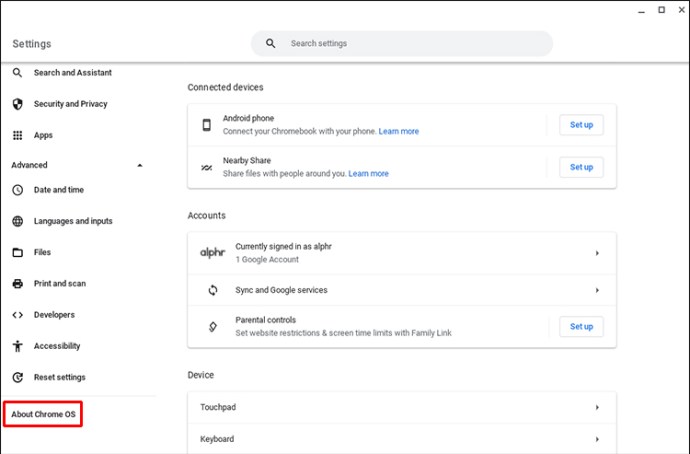
- ‘Chrome 정보’ OS 페이지에서 ‘업데이트 확인’ 링크를 클릭합니다.
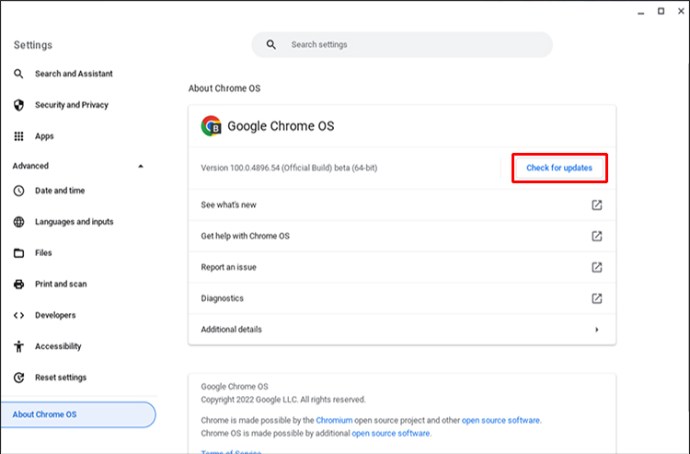
- 최신 버전의 ChromeOS를 설치한 후에는 노트북을 재시작해야 합니다.
Chromebook 하드웨어 재설정
- Chromebook을 종료합니다.
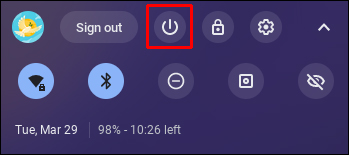
- 장치를 다시 켜기 전에 30초 동안 기다립니다.
- ‘새로 고침’ 버튼과 ‘전원’ 버튼을 동시에 누릅니다.
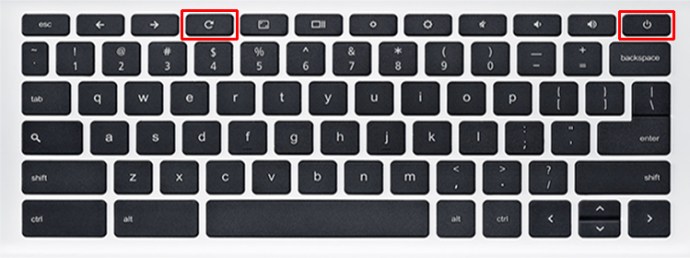
- 노트북이 켜지면 새로 고침 키를 놓습니다.
- 컴퓨터를 시작하고 USB 장치가 인식되는지 확인합니다.
Dell 노트북에서 USB 포트가 작동하지 않을 때
전원 관리 설정 확인
- 키보드에서 ‘Windows 키 + R’을 눌러 ‘실행’ 대화 상자를 엽니다.
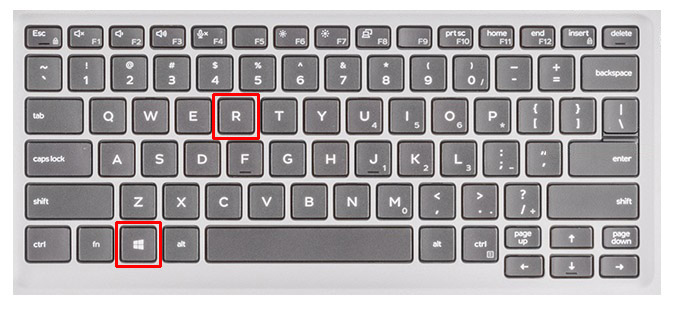
- 실행 대화 상자에 ‘장치 관리자'(따옴표 제외)를 입력한 다음 ‘확인’을 클릭합니다.
- ‘범용 직렬 버스 컨트롤러’ 섹션을 확장합니다.
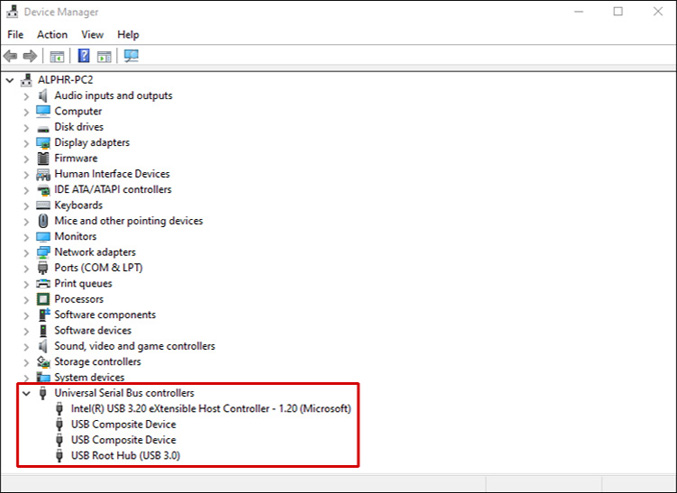
- 첫 번째 ‘USB 루트 허브’ 항목을 더블 클릭합니다. 이 항목이 하나의 USB 포트를 나타냅니다.
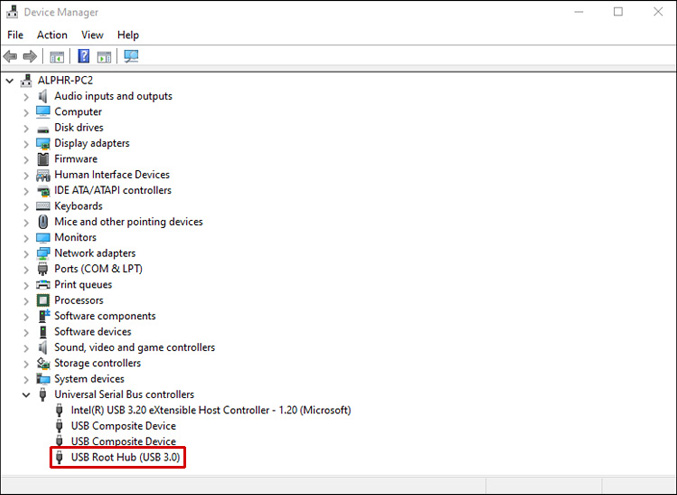
- ‘전원을 절약하기 위해 컴퓨터가 이 장치를 끌 수 있음’ 옵션을 선택 해제합니다.
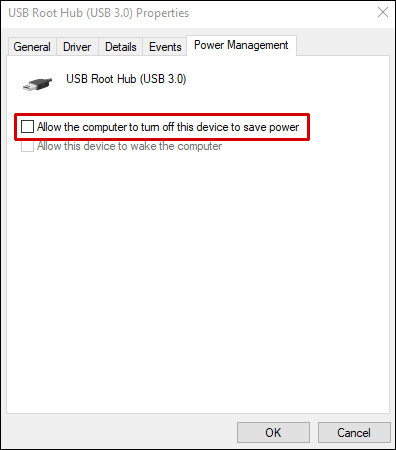
- 변경 사항을 저장하려면 ‘확인’을 클릭합니다.
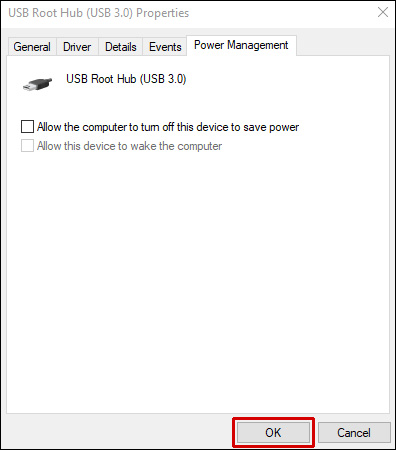
모든 USB 포트에 대해 이 과정을 반복합니다.
USB 드라이버 업데이트
만약 위 세 가지 방법을 시도했지만 문제가 해결되지 않았다면, USB 드라이버가 문제의 원인일 수 있습니다. 이 경우 드라이버를 업데이트하는 것이 가장 간단한 해결책입니다.
- 키보드에서 ‘Windows 키 + R’을 눌러 ‘실행’ 창을 엽니다.
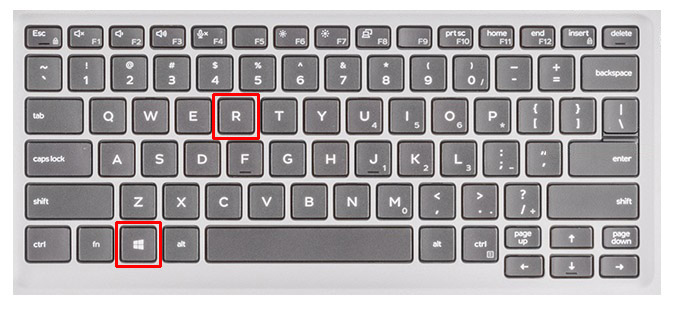
- 실행 창에 ‘devmgmt.msc’를 입력하고 ‘확인’을 클릭하여 장치 관리자를 실행합니다.
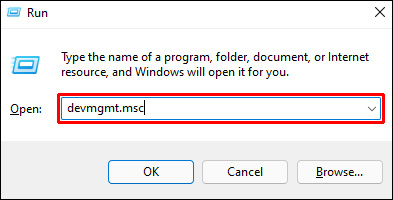
- 장치 관리자에서 USB 장치를 마우스 오른쪽 버튼으로 클릭하고 ‘드라이버 업데이트’를 선택합니다.
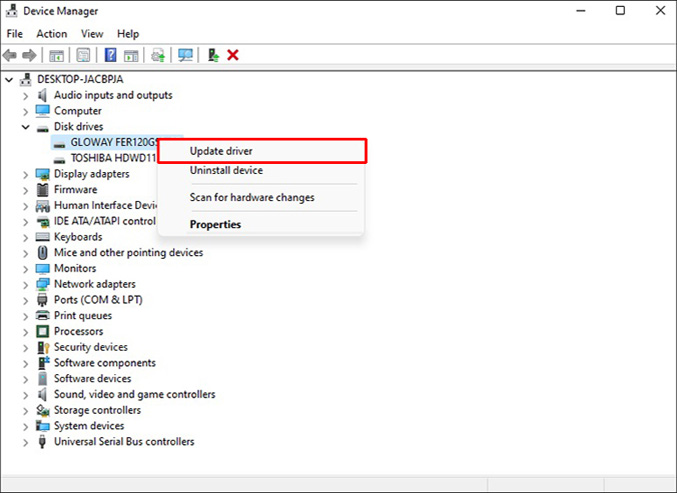
- 소프트웨어 업데이트를 다운로드한 경우, 화면의 지시에 따라 업그레이드를 완료합니다.
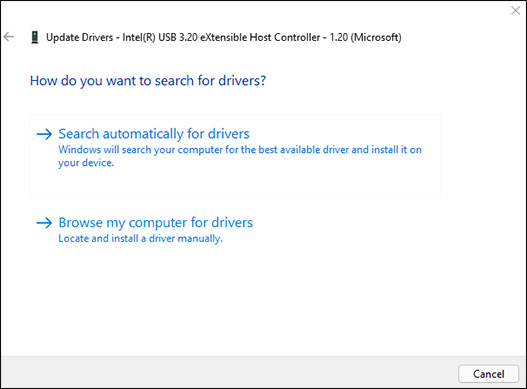
- 변경 사항을 적용하려면 컴퓨터를 재시작해야 할 수 있습니다.
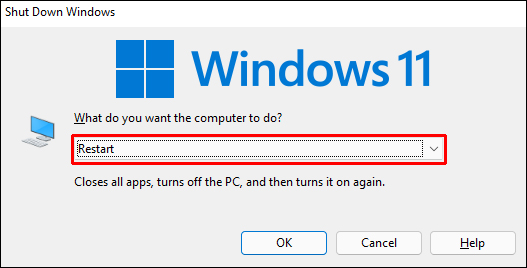
HP 노트북에서 USB 포트가 작동하지 않을 때
전원 관리 설정 변경
- 키보드에서 ‘Windows 키 + R’을 눌러 ‘실행’ 대화 상자를 엽니다.

- 실행 대화 상자에 ‘장치 관리자'(인용 부호 제외)를 입력한 다음 ‘확인’을 클릭합니다.
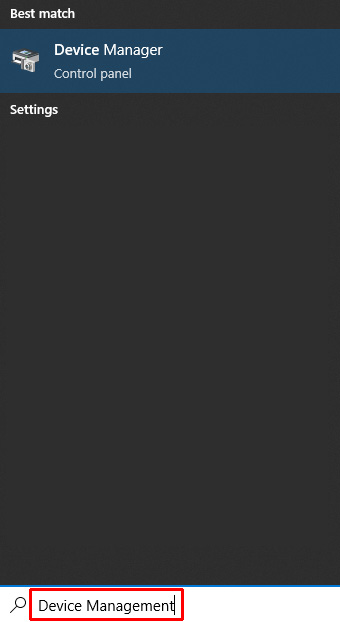
- ‘범용 직렬 버스 컨트롤러’ 섹션을 확장합니다.
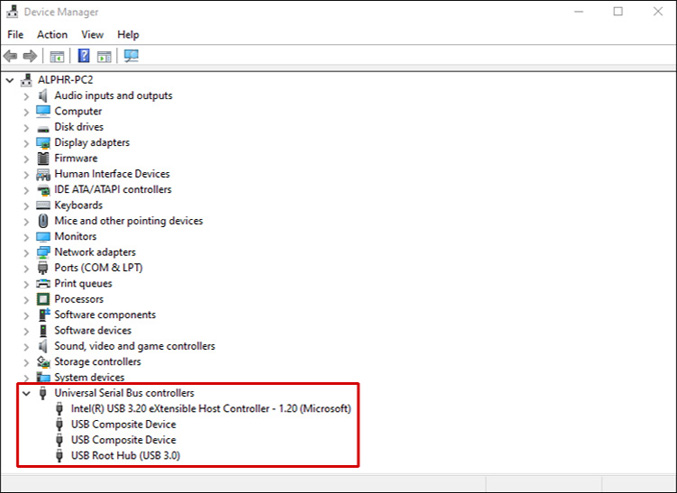
- 첫 번째 ‘USB 루트 허브’ 항목을 더블클릭합니다. 이 항목은 단일 USB 포트를 나타냅니다.
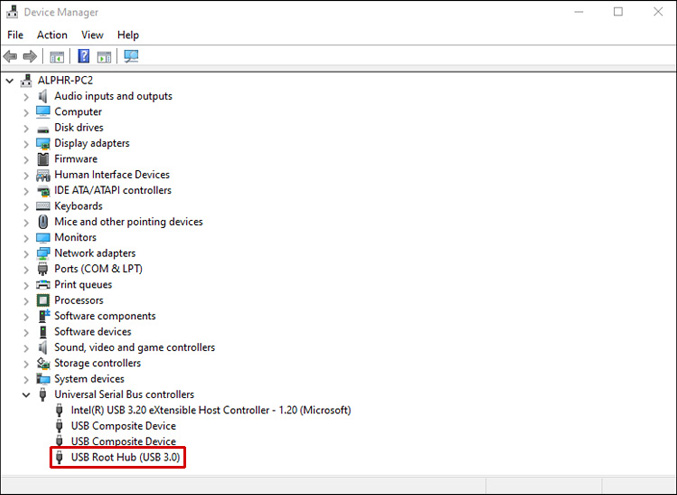
- ‘에너지를 절약하기 위해 컴퓨터가 이 장치를 끌 수 있음’ 옆의 확인란을 선택 해제합니다.
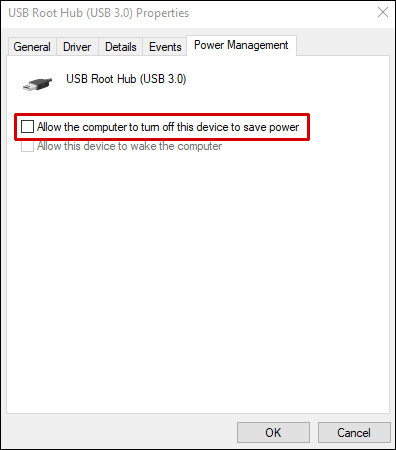
- ‘확인’을 클릭하여 변경 사항을 저장합니다.
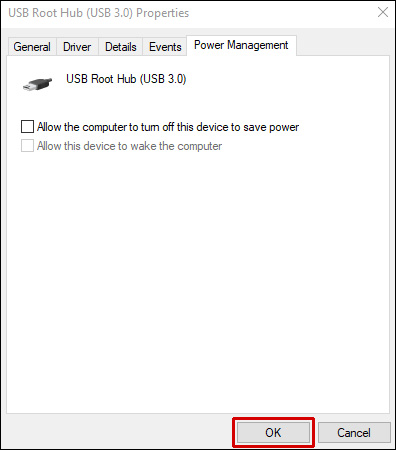
각 USB 포트에 대해 이 과정을 반복합니다.
USB 드라이버 업데이트
- 키보드에서 ‘Windows 키 + R’을 클릭하여 실행 창을 엽니다.

- 실행 창에 ‘devmgmt.msc’를 입력하고 ‘확인’을 클릭하여 장치 관리자를 실행합니다.
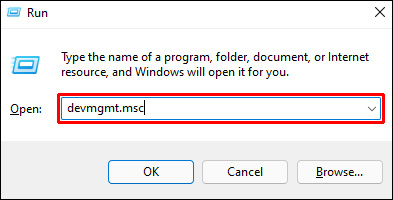
- 장치 관리자에서 USB 장치를 마우스 오른쪽 버튼으로 클릭하고 ‘드라이버 업데이트’를 선택합니다.
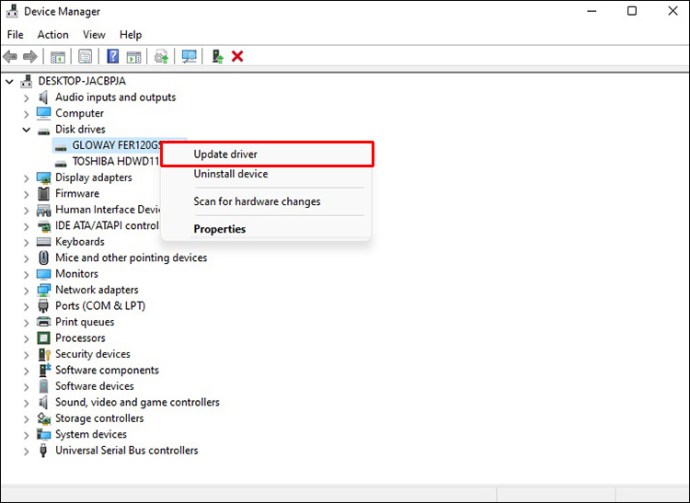
- 소프트웨어 업데이트를 다운로드한 경우, 화면의 지시에 따라 업그레이드를 완료합니다.
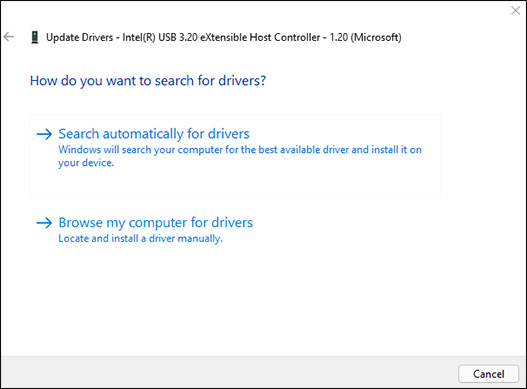
- 업데이트를 적용하려면 컴퓨터를 다시 시작해야 할 수 있습니다.
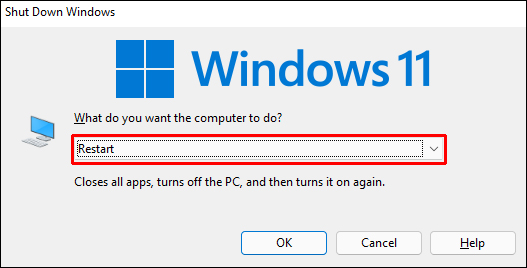
USB 포트 문제를 즉시 해결하는 방법
만약 위에서 제시된 방법들이 모두 효과가 없다면, 컴퓨터의 USB 포트 자체가 손상되었을 가능성이 있습니다. 이 경우 컴퓨터를 수리점에 가져가서 전문가의 도움을 받는 것이 좋습니다. 고장난 USB 포트를 교체하는 것은 비교적 간단하고 저렴한 과정일 것입니다.
혹시 USB 포트 문제로 어려움을 겪으신 적이 있으신가요? 어떻게 해결하셨는지 아래 댓글 섹션에서 공유해 주세요!